Kako odpreti določeno stran s klikom v Wordovem dokumentu?
Običajno lahko ustvarite kazalo vsebine za hiter skok na določen odsek v dokumentu. Vendar ni gotovo, da lahko s pomočjo kazala pravilno skočite na določeno stran. Če želite ustvariti povezave do vseh strani in enostavno klikniti na določeno stran, lahko preizkusite metodo v tem članku.
Pojdite na določeno stran, tako da kliknete Kutools for Word
Pojdite na določeno stran, tako da kliknete Kutools for Word
Če želite odpreti določeno stran, kliknite Wordov dokument.
Kutools za Word : z več kot 100 priročnimi dodatki za Word, brezplačno poskusite brez omejitev v 30 dneh.
1. Po namestitvi Kutools for Word kliknite Kutools > zaznamek , da odprete podokno z zaznamki. Oglejte si posnetek zaslona:

2. Pojdite na prvo stran in izberite prvi stavek besede. Kliknite Vstavi zaznamek gumb, da odprete Vstavi zaznamek v pogovorno okno vnesite page1 (ali drugo ime, kot ga potrebujete) v zaznamek Ime in kliknite OK.
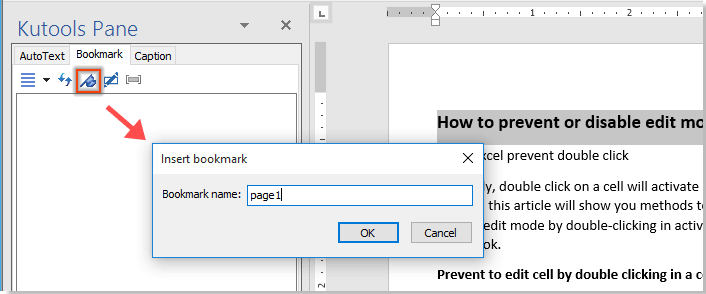
Nato se ustvari zaznamek z imenom "page1", ki je naveden v podoknu z zaznamki.
3. Ponovite 2. korak, da na vrhu vsake strani ustvarite zaznamke in jih poimenujete kot »page2""page3""page4" in tako naprej.
Zdaj so vsi ustvarjeni zaznamki navedeni v podoknu z zaznamki. Lahko kliknete na ime zaznamka, da se hkrati premaknete na določeno stran.

Če želite brezplačno preskusiti to orodje, pojdite na brezplačno prenesete programsko opremo najprej in nato nadaljujte z uporabo postopka v skladu z zgornjimi koraki.
Zavihek Office - brskanje, urejanje in upravljanje več dokumentov v Wordu z zavihki:
Office Tab prinaša vmesnik z zavihki, kot ga vidimo v spletnih brskalnikih, kot so Google Chrome, nove različice Internet Explorerja in Firefox, v Microsoft Word. To bo biti orodje za prihranek časa in nenadomestljivo pri svojem delu. Glejte spodnjo predstavitev:
Najboljša pisarniška orodja za produktivnost
Kutools za Word - Izboljšajte svojo besedno izkušnjo z Over 100 Izjemne lastnosti!
🤖 Kutools AI pomočnik: Preoblikujte svoje pisanje z AI - Ustvarite vsebino / Prepiši besedilo / Povzemite dokumente / Povprašajte za informacije na podlagi dokumenta, vse v Wordu
📘 Obvladovanje dokumentov: Razdeljene strani / Spoji dokumente / Izvozi izbor v različnih formatih (PDF/TXT/DOC/HTML ...) / Paketna pretvorba v PDF / Izvozi strani kot slike / Natisnite več datotek hkrati...
✏ Urejanje vsebine: Serijsko iskanje in zamenjava čez več datotek / Spremeni velikost vseh slik / Prenos vrstic in stolpcev tabele / Pretvori tabelo v besedilo...
🧹 Čiščenje brez napora: Pometite stran Dodatni prostori / Prelomi oddelkov / Vse glave / Besedilna polja / Hiperpovezave / Za več orodij za odstranjevanje pojdite na naš Odstrani skupino...
➕ Ustvarjalni vložki: Vstavi Tisoč ločila / Potrditvena polja / Radijske tipke / QR koda / Črtna koda / Tabela z diagonalno črto / Naslov enačbe / Opis slike / Naslov tabele / Več slik / Odkrijte več v Vstavi skupino...
???? Natančne izbire: Natančna točka določene strani / mize / Oblike / odstavki naslova / Izboljšajte navigacijo z več Izberite funkcije...
⭐ Izboljšave zvezdic: Hitra navigacija do katere koli lokacije / samodejno vstavljanje ponavljajočega se besedila / brez težav preklapljate med okni dokumentov / 11 Orodja za pretvorbo...

